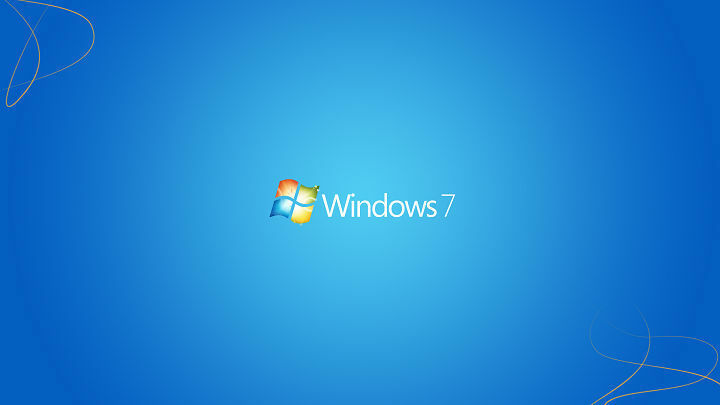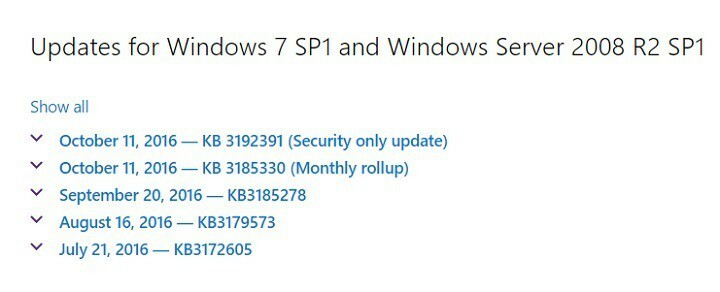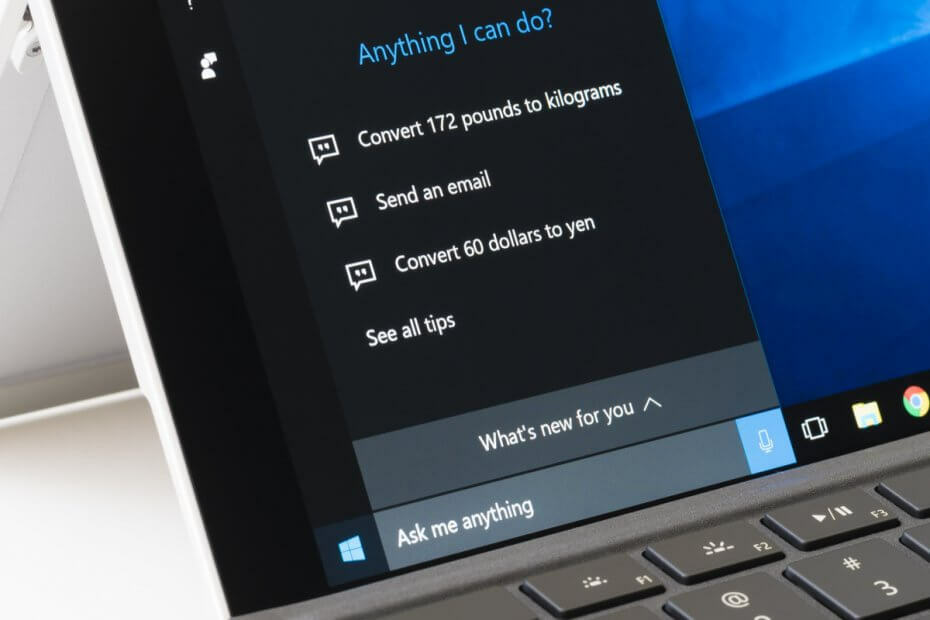Tento software udrží vaše ovladače v provozu a ochrání vás před běžnými chybami počítače a selháním hardwaru. Zkontrolujte všechny své ovladače nyní ve 3 snadných krocích:
- Stáhněte si DriverFix (ověřený soubor ke stažení).
- Klepněte na Začni skenovat najít všechny problematické ovladače.
- Klepněte na Aktualizujte ovladače získat nové verze a zabránit poruchám systému.
- DriverFix byl stažen uživatelem 0 čtenáři tento měsíc.
Jak jste možná slyšeli, Microsoft se zastaví podporující Windows 7 od 14. ledna 2020. Miliony uživatelů Windows 7 nyní uvažují o upgradu na 10 před nebo po tomto datu.
Abyste se vyhnuli potenciálním problémům s upgradem, měli byste před naskočením na palubu Windows 10 zkontrolovat a udělat několik věcí. Tento kontrolní seznam migrace na Windows 7 až 10 obsahuje základní věci, které je třeba před upgradem zkontrolovat.
Nejlepší kontrolní seznam migrace ze systému Windows 7 na Windows 10, který potřebujete
1. Odpovídá váš počítač minimálním systémovým požadavkům Windows 10?
Nejprve zkontrolujte, zda je na ploše nebo notebook hodláte upgradovat, odpovídá všem minimálním systémovým požadavkům Windows 10. The Stránka s požadavky na systém Windows 10 obsahuje specifikace systému pro tuto platformu.
- Chcete-li zkontrolovat, jak se porovnávají vaše vlastní systémové specifikace, klikněte na tlačítko Start systému Windows 7.
- Poté do vyhledávacího pole zadejte „systémové informace“.
- Klepněte na Systémové informace otevřete okno zobrazené níže.

- Kliknutím na Souhrn systému v tomto okně získáte základní přehled systémových specifikací.
Pokud hledáte nejlepší zdroje pro migraci na Windows 7 až 10, podívejte se na tento kompletní článek.
2. Máte dostatek volného místa na pevném disku pro místní aktualizaci?
Jak zdůrazňují specifikace systému, uživatelé potřebují 32 GB pevný disk pro Windows 10. Většina uživatelů bude mít větší pevné disky, ale někteří nemusí mít k dispozici 32 GB volného místa pro upgrady na místě.
Pokud máte v úmyslu migrovat na Windows 10 s místní aktualizací, zkontrolujte, zda vám na pevném disku zbývá více než 32 GB volného místa.
Chcete-li to provést, otevřete Průzkumník souborů (stiskněte Klávesa Windows + E klávesová zkratka). Poté klikněte na Počítač v levé části Průzkumníka souborů, který zobrazí lištu, která zvýrazní, kolik úložiště má jednotka C :.
Pokud nemáte více než 32 GB volného úložiště, budete si muset uvolnit místo pro Windows 10. Odinstalování softwaru je pravděpodobně nejlepší způsob, jak to udělat. Zkuste odinstalovat starší software, který nemusí být kompatibilní s novou platformou.
3. Máte dostatek úložných zařízení pro čistou instalaci?
Pokud se chystáte udělat vyčistěte instalaci systému Windows 10, budete potřebovat dvě externí úložná zařízení (pokud také chcete zálohovat data). A USB flash disk u souboru ISO 10 Windows 10 bude zapotřebí minimálně čtyři GB. Před upgradem tedy zkontrolujte, zda je vybraný flash disk dostatečně velký a prázdný.

Jelikož metoda čisté instalace pevný disk vymaže, většina uživatelů bude bezpochyby raději zálohovat alespoň některé ze svých souborů a softwaru na externí úložiště (ale může také využívat cloudové úložiště pro soubory).
Pokud potřebujete zálohovat velké množství dat, velké USB flash disk nebo externí pevný disk by k tomu měl stačit. Zkontrolujte, zda je v záložním úložišti dostatek místa pro vaše požadavky.
4. Zálohovali jste veškerý software a soubory, které potřebujete uchovat?
Je nezbytné zálohovat data pro metodu čisté instalace (pokud nepotřebujete uchovat žádné soubory nebo software). Než budete pokračovat v čisté instalaci, zkontrolujte, zda jste zálohovali vše, co chcete v systému Windows 10 obnovit. Soubory jsou nejdůležitější věcí, protože můžete znovu nainstalovat software.
Při místním upgradu, který zachová soubory a software, není nutné nic zálohovat. Může to však být dobrý nápad, pokud tak po upgradu něco nenajdete.
Microsoft varuje, že „některé aplikace nebo nastavení nemusí migrovat„Pro místní upgrade Windows 10.
Pokud chcete přesunout záložní soubory systému Windows 7 na jinou jednotku, postupujte podle jednoduchých kroků z této příručky a proveďte to snadno.
5. Nakonfigurovali jste nastavení systému BIOS nebo UEFI pro čistou instalaci?
Pokud se rozhodnete vyčistit instalaci systému Windows 10, budete muset zkontrolovat, zda je počítač nakonfigurován tak, aby se spouštěl z vyměnitelného média nejprve prostřednictvím firmwaru BIOS nebo UEFI.
Chcete-li to provést v systému BIOS, musíte přejít do systému BIOS a vybrat kartu Boot. Poté můžete změnit pořadí zavádění tak, aby se spustilo z vyměnitelných zařízení USB.
6. Máte účet Microsoft?
Windows 10 OOBE vás vyzve k přihlášení pomocí účtu Microsoft. I když si můžete vybrat a Vytvořit účet Odtud je lepší mít účet MS, se kterým se budete moci přihlásit hned od začátku.
Pokud tedy před upgradem účet MS nemáte, nastavte jej. Pokud nejste aktuálně přihlášeni ke svému účtu MS, zkontrolujte před upgradem, zda se k němu můžete přihlásit.
7. Zkontrolovali jste architekturu svého systému?
Když provádíte upgrade s čistou instalací, budete při nastavování instalačního média muset zvolit správnou možnost architektury 32 (x86) nebo 64-bit (x64) Windows 10.
Windows 10, který jste vybrali k upgradu, musí odpovídat architektuře vašeho systému. V okně Systémové informace zkontrolujte, jaký je váš typ systému.

Chcete přejít ze systému Windows 7 na Windows 10? V této příručce najdete všechny potřebné informace.
To jsou věci, které budete muset zkontrolovat, abyste zajistili přímý a hladký upgrade na Windows 10 bez problémů s migrací. Ti, kteří čistí instalaci systému Windows 10, by měli zkontrolovat šest věcí v seznamu (s možnou výjimkou úložného prostoru HDD).
Uživatelé, kteří se rozhodnou pro upgrade na místě, však opravdu musí zkontrolovat pouze systémové požadavky, úložný prostor na pevném disku a zda mají účty MS. Poté mohou upgradovat na Windows 10 nebo nastavit zaváděcí instalační disk pro čistou instalaci pomocí Nástroj pro tvorbu médií.
SOUVISEJÍCÍ ČLÁNKY K ODHLÁŠENÍ:
- Nejčastější dotazy k upgradu ze systému Windows 7 na Windows 10: Zde jsou odpovědi
- Toto je nejlepší nástroj pro migraci z Windows 7 na Windows 10
- Jak přenášet nainstalované programy z Windows 7 do Windows 10